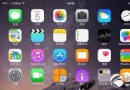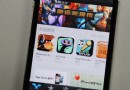FaceTime小技巧 同一個ID不同的裝置也能用
在蘋果iOS 6發表諸多新功能中,其中一項就是FaceTime將不再受限於Wi-Fi環境下才能使用。FaceTime 是蘋果一項廣受大家喜愛的功能,不論身處何處,都能透過FaceTime讓你與親友之間零距離,然而如果家中只有你一個蘋果使用者,FaceTime能夠在你許多裝置中僅靠一個Apple ID來全家一起使用嗎?

在介紹FaceTime和iPhone/ iPad/ Mac彼此間微妙的關系前,我們先來看一下FaceTime要怎麼使用?在iPad和Mac上都不難從桌面上找到FaceTime的圖示:
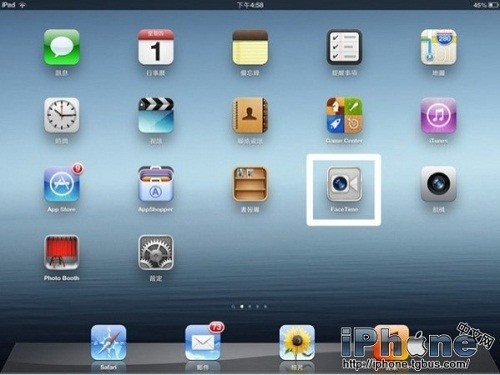
(iPad)

(MacBook)
但iPhone就稍微需要點技巧了。
首先我們必須先進入設定中將FaceTime開啟( [設定] >[FaceTime])
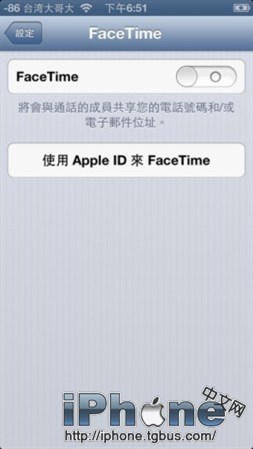
這時可以進階設定FaceTime使用播出的方式,共有透過手機號,或是透過郵箱兩種。
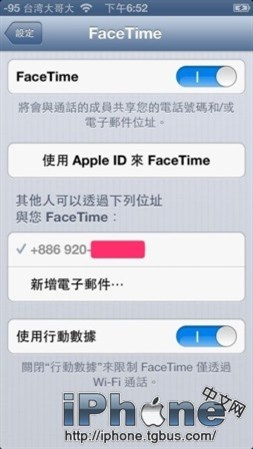
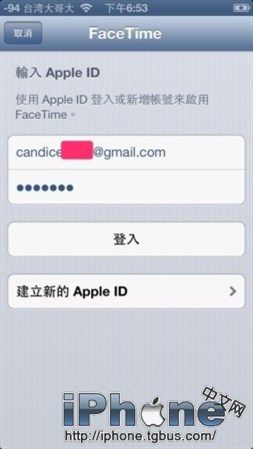
設定好後,回到iPhone中的聯絡資訊或是電話中的聯絡資訊都可以,找出想要通話的那個朋友資訊,此時就能看到FaceTime的選項。
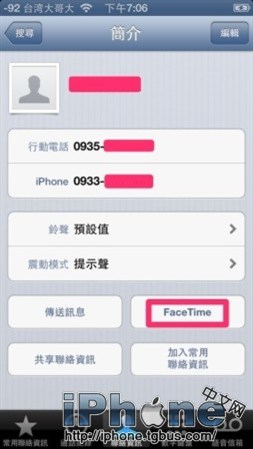
按下FaceTime選項,系統會列出對方提供可以進行FaceTime的方式,電話和郵箱。
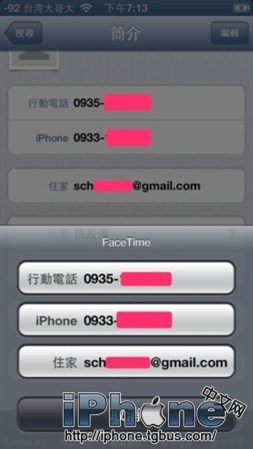
當對方並非使用FaceTime支持的裝置時,撥打過去FaceTime會顯示[FaceTime失敗,對方無法FaceTime]所以在嘗試前也不用擔心去想對方有沒有蘋果產品,反正打過去就馬上知曉!
所以到目前為止,應該都知道手上的FaceTime要怎麼使用了吧?!
那就讓我們來切入正題,能否用同一個Apple ID在不同裝置之間進行FaceTime呢?
經過小編幾次測試後得到的結果,很遺憾,只有當使用iPad或是Mac撥打到自己的手機號iPhone那方才能夠和它進行FaceTime。

原理其實很簡單,因為呼喚另一個裝置的郵箱如果跟自己所撥打出去裝置是使用同一個郵箱的話,就會被判定是自己打給自己,而出現忙線的狀況判定。

難道就這樣空有一堆蘋果裝置結果還是不能用FaceTime?!
其實不然,剛剛有解釋過之所以會造成通話中無法接聽的原因,是因為我們所有裝置都使用同一個E-mail address,因此我們只要將所有裝置都為它設置不同的E-mail就可以輕松解決這惱人的問題,這時不論是iPhone/ iPad/ MacBook/ Mac等裝置彼此間就能夠不受限制的相互聯系。
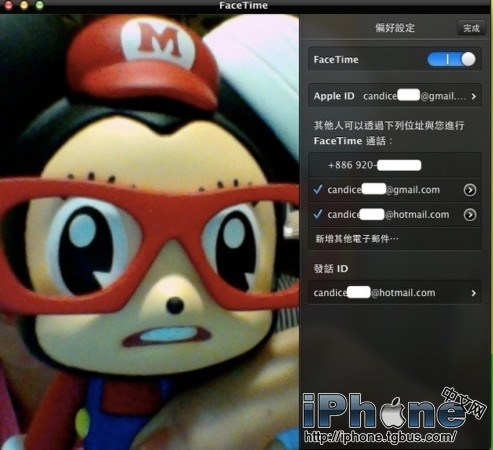
這邊要補充的是,iPhone/ iPad要新增電郵地址,在[設定]>[FaceTime] 中;Mac是在啟動FaceTime後左上方[FaceTime]>[偏好設定] 裡設定,而在新增電郵地址後,蘋果會發出一封認識信,使用者可別忘了到新增的電郵地址信箱中對該封認識信進行確認操作,這樣那個電郵地址才會開始生效,出現在裝置中發話ID上,只要設定過一次,以後如果要出遠門,就能夠放心留台裝置在家中,隨時享受與家人零距離的FaceTime樂趣了喲!!!
- Mac Android Studio快捷鍵整頓
- 在uiview 的tableView中點擊cell進入跳轉到另外一個界面的完成辦法
- iOS獲得cell中webview的內容尺寸
- Mac下獲得AppStore裝置包文件途徑
- React Native搭建iOS開辟情況
- iOS法式開辟之應用PlaceholderImageView完成優雅的圖片加載後果
- UIMenuController在Cell外部沒法顯示的處理方法(iOS9.2)
- iOS運用中UICollectionViewCell定制Button
- Android中getActivity()為null的處理方法
- safari cookie設置中文掉敗的處理辦法
- iOS 處理UICollectionView 盤算 Cell 年夜小的成績
- iOS App開辟中的UIStackView堆疊視圖應用教程
- IOS代碼筆記UIView的placeholder的後果
- iOS App開辟中經由過程UIDevice類獲得裝備信息的辦法
- iOS中的表單按鈕選項UIActionSheet經常使用辦法整頓